Stereoskopowy CSS
June 27, 2025
Przez jakiś czas blogowałem o tworzeniu różnego rodzaju efektów 3D przy wykorzystaniu CSS. W tym artykule pójdę o krok dalej i spróbuje sprawić, że ujęcia będą wyglądały bardziej trójwymiarowo.
Zobacz demo stereoskopowego sześcianu.
Stereoskopowe
Istnieje wiele technik używanych do wydobycia z ekranu obrazu 3D. Jedną z najstarszych jest zastosowanie czerwonego i zielonego (lub niebieskiego) filmu, który oglądany przez czerwone/zielone okulary tworzy efekt 3D.

[Simurai[ włożył w to trochę pracy i stworzył świetną wtyczkę o nazwie CSS3D, aby to osiągnąć.
Wadą tego rozwiązania jest to, że film może być tylko monochromatyczny, ponieważ kolory są ograniczone do tych wykorzystywanych do stworzenia efektu 3D.
Stereoskopia ramię w ramię
Drugim podejściem zaprezentowania 3D jest zastosowanie umiejętności, którą niektórzy z nas posiadają czyli skrzyżowania oczu. Pomysł polega na prezentacji dwóch ujęć ramię w ramię, każda przedstawiona z innej perspektywy. Jeśli widz może skrzyżować oczy, dwa obrazy łączą się tworząc efekt 3D.
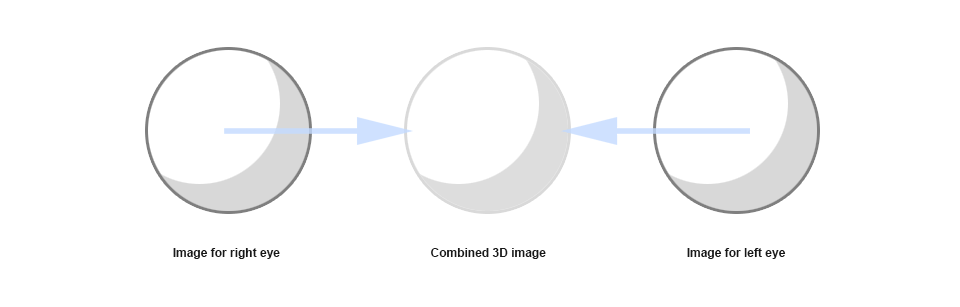
Chociaż to nie zawsze działa, świetnie kiedy działa i nie ogranicza liczby kolorów, które zawiera ujęcie. Kilka fotografii, które ładnie pokazują ten efekt.
Aby spróbować, patrz na poniższy obraz z odległości około 60 centymetrów od monitora. Delikatnie skrzyżuj oczy aż dwa obrazy połączą się ze sobą i jeśli uda ci się wyrównać je prawidłowo, obraz powinien wyglądać jak 3D.

Ta technika podwójnych obrazów jest w szczególności używana w nowych okularach Oculus Rift. Nie posiadam ich, aby przetestować, ale sądzę, że jest możliwość wyświetlania stron w HTML, więc jakaś forma tej techniki może być tam przydatna.
Ostrzeżenie
To tylko mała uwaga, ale jeśli zamierzasz spędzić dużo czasu wpatrując się w ekran krzyżując oczy, możesz doświadczyć bólu głowy. Wiem, bo sam to robiłem. Jednak zdecydowanie warto!
Ustaw ujęcie
Zaczniemy od stworzenia prostego ujęcia 3D za pomocą HTML.
<div class="stage">
<figure class="cube">
<span class="back">S</span>
<span class="top"></span>
<span class="bottom"></span>
<span class="left">3D!</span>
<span class="right">S</span>
<span class="front">C</span>
</figure>
</div>Mamy tutaj zawierający scenę div, która będzie działać jako scena, w której umieścimy sześcian, a niej figurę sześcianu. Sześcian składa się z 6 części.
"Scena" div jest potrzebna do ustanowienia przez przeglądarkę kilku ważnych ustawień związanych z 3D takich jak głębia ujęcia i kąt patrzenia na ujęcie. Te rzeczy ustawiamy za pomocą CSS.
.stage {
width: 480px;
height: 500px;
margin: 10px auto;
position: relative;
perspective: 1600px;
}CSS przedstawia scenę za pomocą kilku proporcji i wartości perspective. Perspektywa opisuje głębie ujęcia, małe wartości reprezentują bardziej ekstremalne rezultaty. W tym przypadku 1600 pikseli wygląda całkiem nieźle, ale możesz spróbować różnych wartości, aby zobaczyć jak wygląda ujęcie.
Budowanie sześcianu
Sześcian jest zbudowany z sześciu elementu. Korzystając z właściwości transform w CSS, możemy manipulować składowymi w przestrzeni 3D i umieścić je, gdzie chcemy. Jednakże najpierw musimy przekazać przeglądarce, że naszą intencją jest przemieszczanie elementów w przestrzeni 3D. Nasz kod CSS jest w stanie to osiągnąć.
.cube {
transform-style: preserve-3d;
transform-origin: 100px 50%;
position: absolute;
top: 120px;
left: 140px;
}Należy zwrócić tutaj na główne właściwości transform-style i transform-origin. Przekazują one przeglądarce, że ten i elementy podrzędne będą w stanie się przekształcać w kontekście "sceny" figure, jak również opisywać punkt względnie którego będzie przebiegać rotacja, skalowanie lub pochylanie.
Następnie musimy określić wymiary ścian sześcianu, a potem przenieść je na miejsce używając właściwości transform.
.cube span {
color: white;
display: block;
font-size: 100px;
height: 200px;
line-height: 200px;
opacity: 0.5;
position: absolute;
text-align: center;
width: 200px;
}
.back {
background-color: #f00;
transform: rotateY(180deg) translateZ(100px);
}
.top {
background-color: #ff7400;
transform: rotateX(90deg) translateZ(100px);
}
.bottom {
background-color: #aaa;
box-shadow: 0 10px 100px rgba(0, 0, 0, 0.7);
transform: rotateX(-90deg) translateZ(100px);
}
.left {
background-color: #099;
transform: rotateY(-90deg) translateZ(100px);
}
.right {
background-color: #0c0;
transform: rotateY(90deg) translateZ(100px);
}
.front {
background-color: #ff0;
transform: translateZ(100px);
}Aby wszystko było bardziej czytelne, usunąłem tutaj prefiksy "-webkit" i "-moz" z właściwości transform.
Ten kod CSS opisuje ogólne zasady dla składowych, których szerokość wynosi na przykład 200 pikseli i posiada biały tekst. Zasady, które dotyczą obracania i pozycji każdej ściany wykorzystującej właściwość rotate i translate. Każda ściana posiada również kolor tła.
Tworzenie stereoskopii
Teraz gdy mamy ujęcie z obiektem 3D, możemy go sklonować i uczynić stereoskopowym. Rozpoczniemy kopiując kod HTML do tagu div left i right.
<div class="container">
<div class="left">
<div class="stage">
<figure class="cube">
<span class="back">S</span>
<span class="top"></span>
<span class="bottom"></span>
<span class="left">3D!</span>
<span class="right">S</span>
<span class="front">C</span>
</figure>
</div>
</div> <div class="right">
<div class="stage">
<figure class="cube">
<span class="back">S</span>
<span class="top"></span>
<span class="bottom"></span>
<span class="left">3D!</span>
<span class="right">S</span>
<span class="front">C</span>
</figure>
</div>
</div>
</div>Celem jest podzielenie ekranu na dwie części i umieszczenie dwóch sześcianów obok siebie. Ponownie skorzystamy z magii o nazwie CSS, aby osiągnąć cel.
.container {
margin: 0 auto;
width: 960px;
}.left, .right {
height: 100%;
overflow: hidden;
width: 50%;
}.left {
float: left;
}.right {
float: right;
}Nasz przykład nie musi być wyświetlany na pełnym ekranie, więc ustawiłem go w kolumnie kontenera. Każdy tag div jest ustawiony na 50% szerokości i pływa odpowiednio na lewej i prawej stronie.
Teraz mamy dwa identyczne obiekty 3D. To nie koniec, ponieważ musimy dostosować je do różnych kątów dla każdego oka. Aby to wykonać, nadpiszemy każdą właściwość perspective-origin tagu stage.
.left .stage {
perspective-origin: 63.5% -340px;
}.right .stage {
perspective-origin: 36.5% -340px;
}Lewa scena otrzymała perspektywę około dwóch trzecich wzdłuż osi X, aby naśladować prawe oko, a prawa scena otrzymała wartość około jednej trzeciej. Poprawiłem je ręcznie, więc mogą wymagać dostosowania, aby działały zgodnie z twoim projektem.
Końcowy rezultat powinien zawierać dwie prawie identyczne ujęcia 3D w CSS w delikatnie różnych perspektywach.

Tutaj możesz obejrzeć animowaną stereoskopową wersję.
